
品牌型号:联想GeekPro 2020
系统:win10 1909 64位企业版
软件版本:WPS Office 2019 11.1.0
部分用户可能电脑型号不一样,但系统版本一致都适合该方法。
电脑wps怎样做ppt,下面与大家分享用wps怎么做ppt的教程。
1、打开ppt演示文稿,点击顶部菜单中的插入,选择新建幻灯片,根据需求插入合适的模板
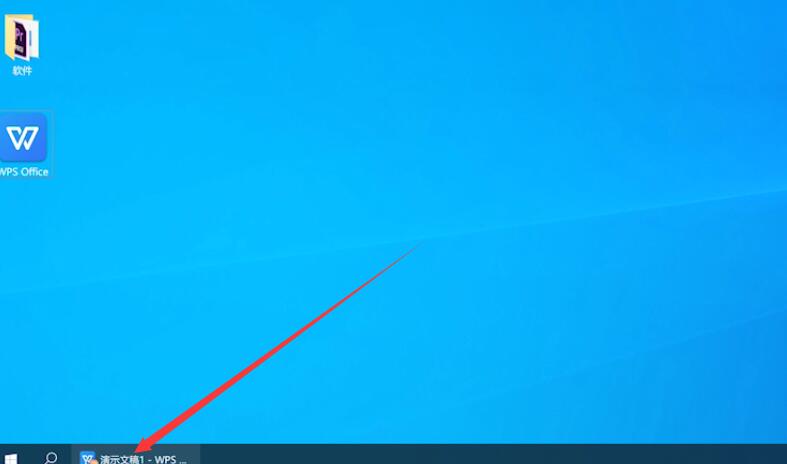
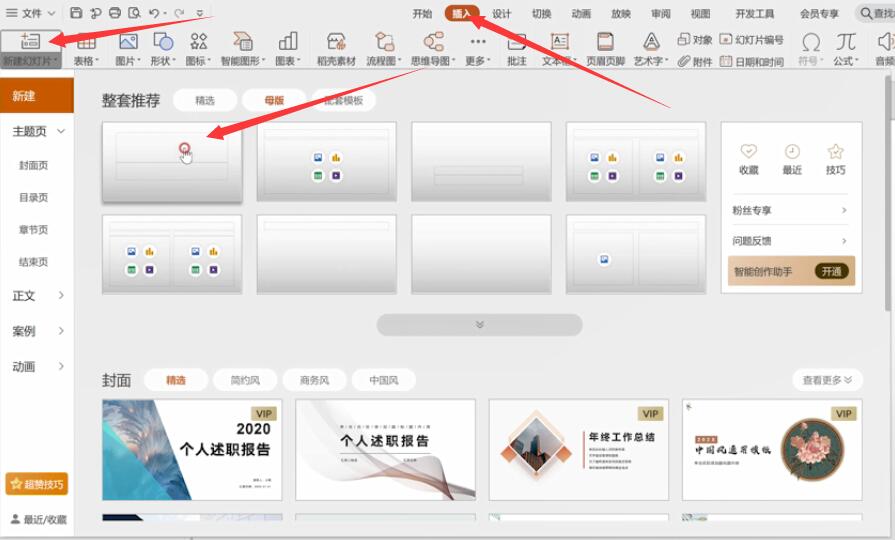
2、在横方框里输入标题,然后点击顶部的设计选项栏,选择喜欢的设计方案,再次点击需要的设计方案,插入并使用
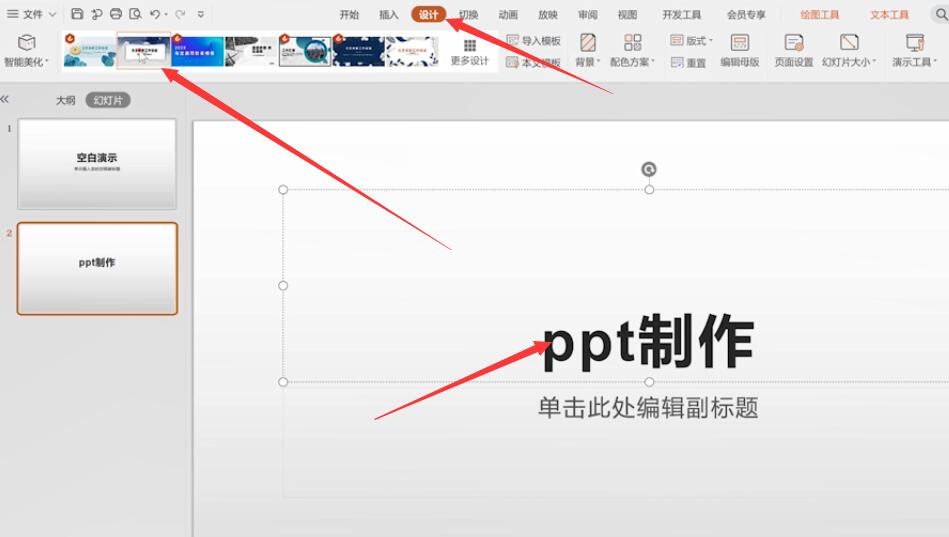
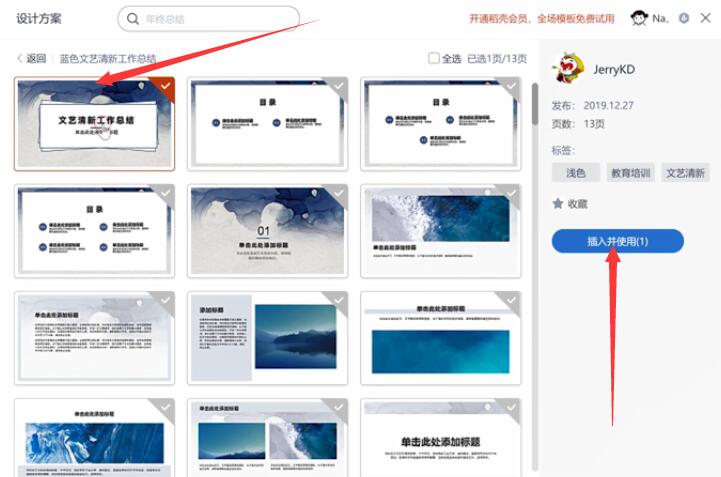
3、接着鼠标右击PPT预览处,可以进行新建或删除幻灯片,还可以设置背景格式等
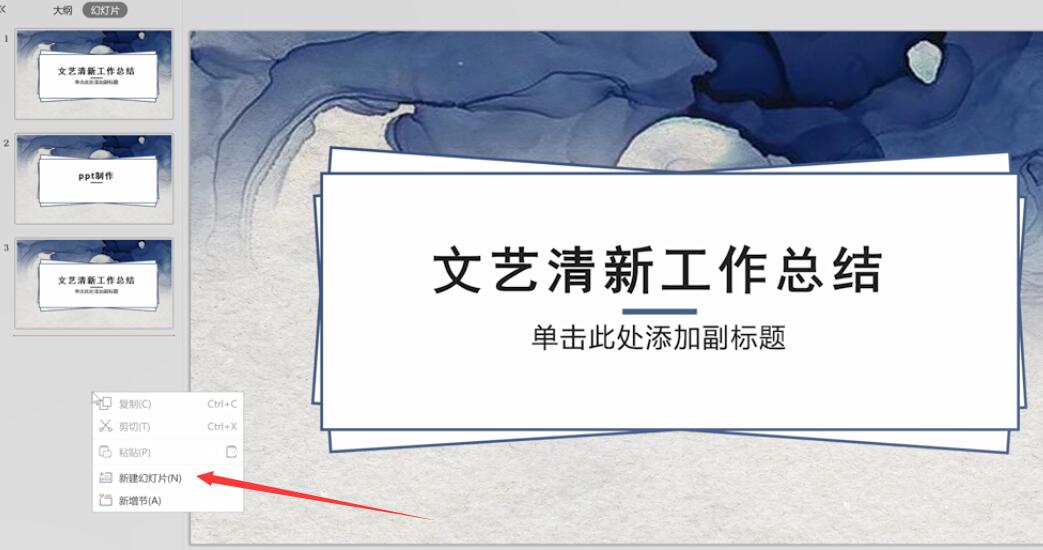
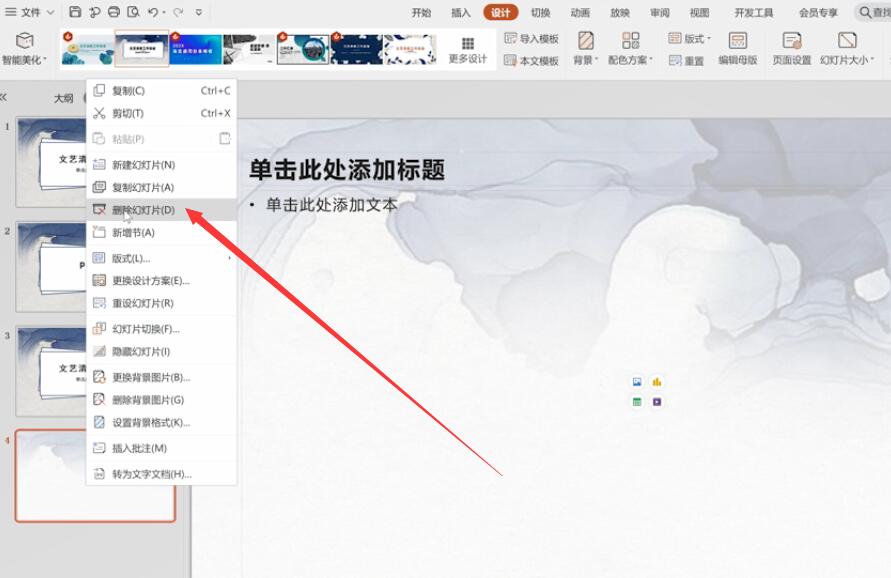
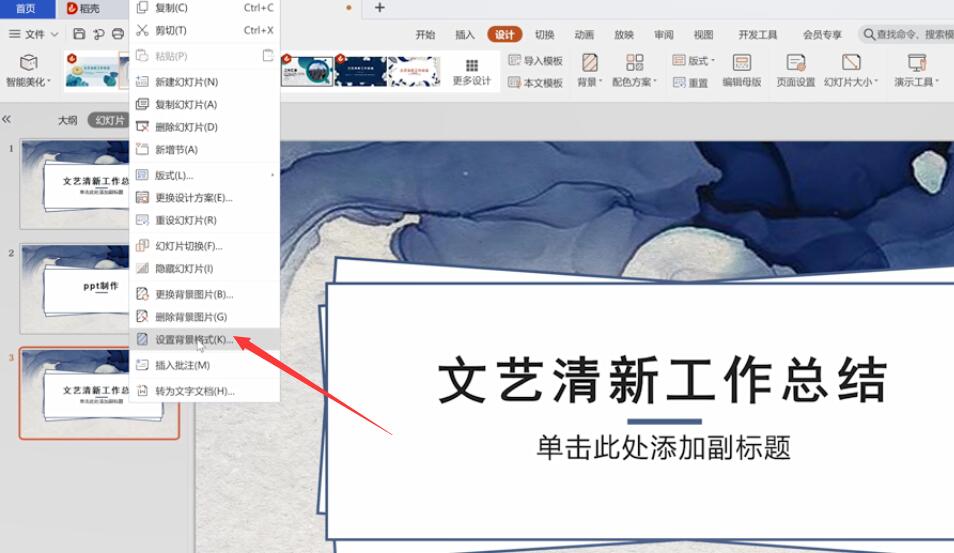
4、接着在文本框里输入相应内容,完成后切换到插入选项栏,根据需求可以新建多个幻灯片
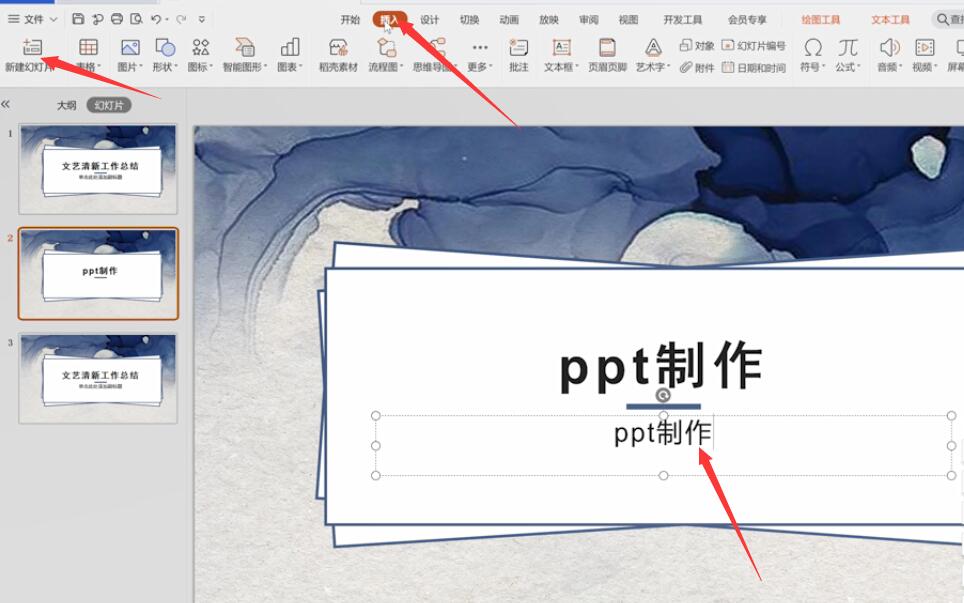
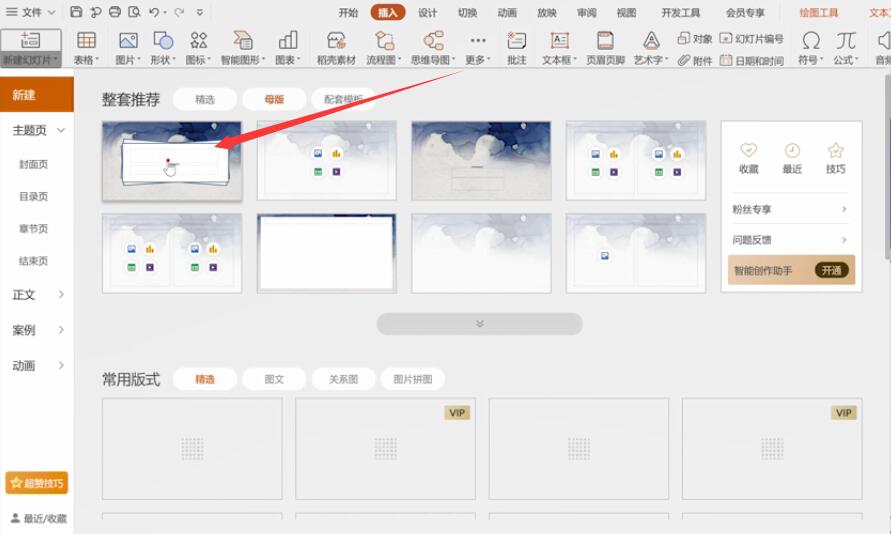
5、输入标题后,切换到开始选项栏,点击当页开始,从头开始,即可进行播放
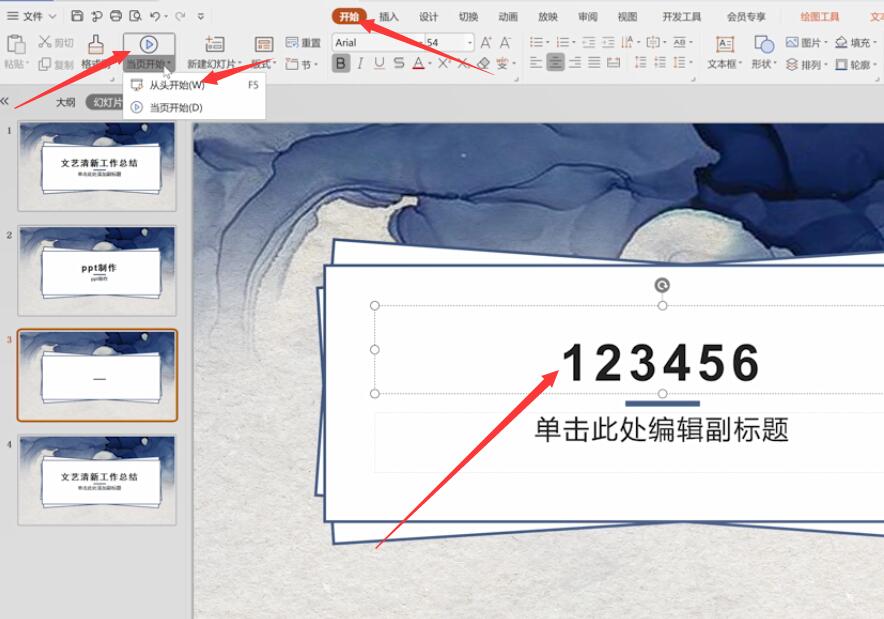
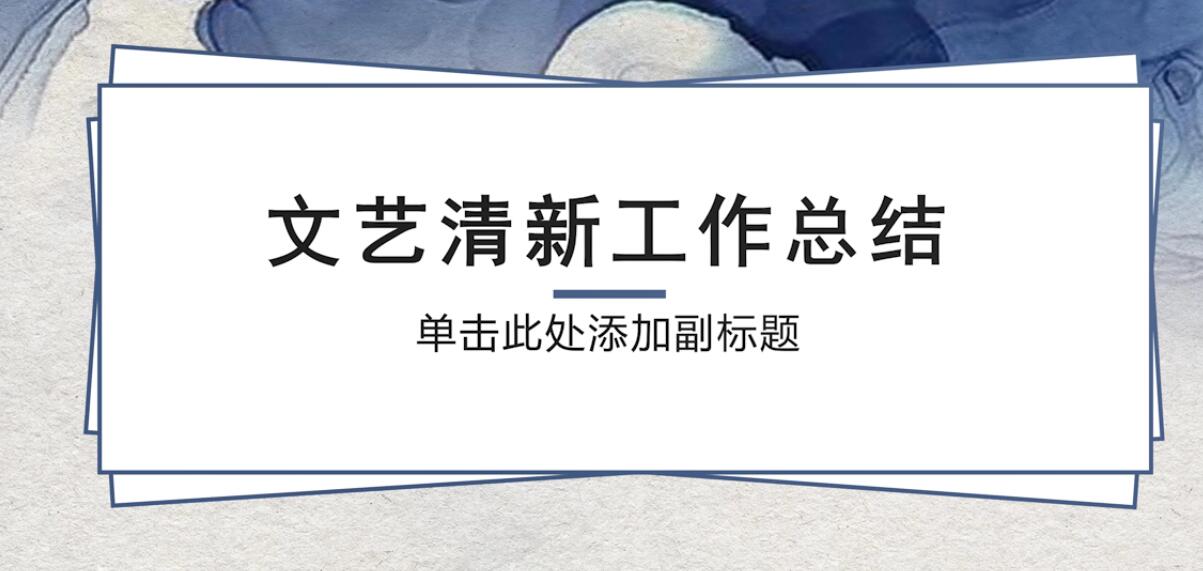
以上就是怎么用wps做ppt的内容,希望对大家有所帮助。